Manchmal möchten Sie mehr Traffic auf einen bestimmten Abschnitt Ihrer Seite lenken. Dann ist die Möglichkeit, Ihr Geschenksymbol mit einem Shortcode zu platzieren, praktisch.
Um Ihr Geschenksymbol mit einem Shortcode anzuzeigen, wählen Sie die folgende Option in der Icon-Platzierung Einstellungen Ihrer Gift Hunt-Session: Verwenden Sie einen Shortcode, um das Symbol an einer definierten Position anzuzeigen.
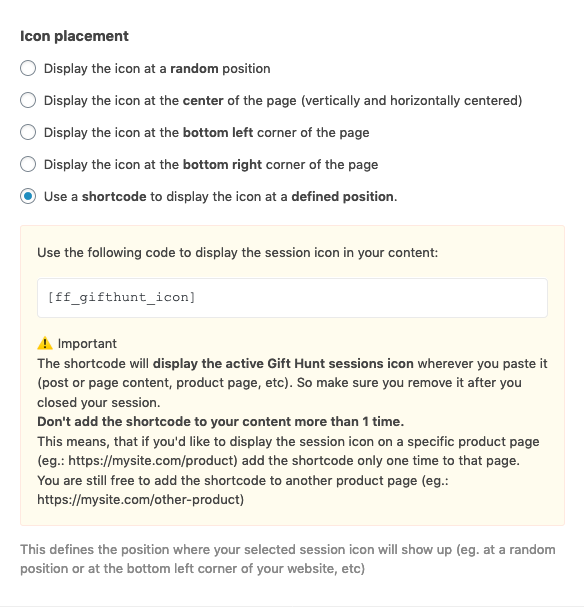
Wenn Sie diese Option auswählen, werden einige zusätzliche Informationen mit dem Kurzcode sichtbar, den Sie zum Platzieren Ihres Sitzungssymbols verwenden müssen.
Kopieren Sie den Shortcode ([ff_gifthunt_icon]) in Ihre Zwischenablage, öffnen Sie in einem neuen Browser-Tab die Seite, auf der Sie das Symbol anzeigen möchten, und beginnen Sie mit der Bearbeitung. Suchen Sie die Stelle in Ihrem Inhalt, an der Sie Ihr Symbol anzeigen möchten, und fügen Sie den Shortcode dort ein.
ℹ️ Der Shortcode zeigt immer das Symbol für die aktive Geschenkjagdsitzung an, also stellen Sie sicher, dass Sie es aus Ihren Inhalten entfernen, wenn Ihre Kampagne endet.
Fügen Sie den Shortcode nicht hinzu zu Ihren Inhalten mehr als einmal andernfalls funktioniert es nicht richtig. Sie können den Shortcode mehrerer Seiten Ihrer Site hinzufügen, jedoch nur einmal pro Seite.
Zeigen Sie eine Vorschau Ihrer Gift Hunt-Sitzung mit einer Platzierung des Shortcode-Symbols an
Da der Geschenkjagd-Shortcode immer das Symbol für die aktive Geschenkjagd-Sitzung anzeigt, stellen Sie sicher, dass Ihre Sitzung aktiv ist, das Startdatum Ihrer Sitzung heute (oder ein früheres Datum) und das Enddatum ein Datum in der Zukunft ist.
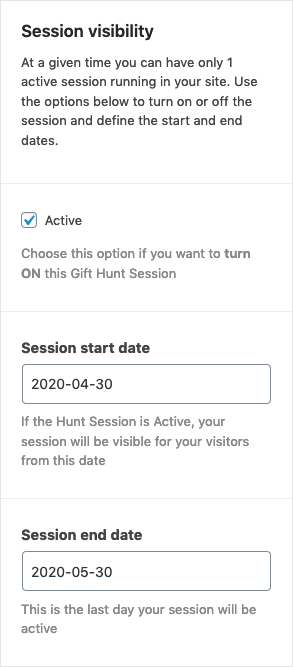
Erstellen Sie eine Testseite/Beitrag/Produktseite, auf der Sie Ihre Sitzung testen können, oder verwenden Sie eine vorhandene Seite, die von Ihren Besuchern nicht häufig besucht wird.
Nachdem Sie Ihre Testseite erstellt haben, kopieren Sie den Shortcode ([ff_gifthunt_icon]) in Ihre Zwischenablage und fügen Sie den Shortcode in den Inhalt Ihrer Seite/Ihres Posts/Produkts ein.
Speichern Sie die Änderungen Ihrer Seite/Ihres Posts/Produkts und sehen Sie sich eine Vorschau an. Das Sitzungssymbol sollte an der Stelle sichtbar werden, an der Sie Ihren Shortcode platziert haben.
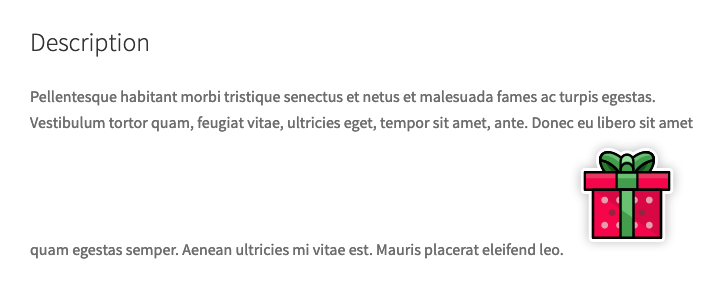
ℹ️ Stellen Sie sicher, dass die Größe Ihres Symbols nicht zu groß oder zu klein ist. Sie können jederzeit ein benutzerdefiniertes Symbol für Ihre Sitzung hochladen, wenn die integrierten Symbole nicht gut zu Ihrem Design passen.
Werfen Sie einen Blick auf unseren Best Practices-Leitfaden für eine erfolgreiche Gift Hunt-Kampagne.
Erleben Sie das Einfache. plugin
Gift Hunt kann Ihnen helfen, mehr Besucher auf Ihre Website zu lenken, die Zeit zu erhöhen, die Besucher auf Ihrer Website verbringen, und die Datenbank Ihrer potenziellen Kunden zu erweitern.
Wie zu…
- Geschenkjagd installieren auf Ihrer WordPress-Seite
- Kreation Ihre erste Geschenkjagd Session
- Vorschau Ihre Gift Hunt-Session
- Exportieren Sie die gesammelten Benutzerdaten
- Laden Sie ein benutzerdefiniertes Symbol hoch für Ihre Geschenkjagd-Session
- Ändern Sie die Animation Ihres Gift Hunt-Symbols
- Ändern Sie die Position Ihres Gift Hunt-Symbols
- Verwenden Sie ein anderes Design für Ihr Popup-Fenster
- Verbinden Geschenk-Jagd zu Ihrem Mailchimp Konto
- Display Ihr Geschenkjagd-Symbol mit Shortcode
- Verwenden Sie benutzerdefinierte Inhalte in Ihrem Popup Fenster
- Deaktivieren Sie die Erfolgs-E-Mail nachdem jemand den Datenerfassungsprozess abgeschlossen hat
- Zeigen Sie das Geschenksymbol nur an eingeloggte oder anonyme Besucher


